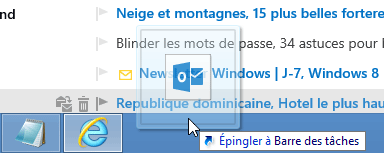[encadreinfo]Attention : cette astuce n’est valable que pour les utilisateurs de Windows 7 ou Windows 8 et nécessite l’utilisation d’Internet Explorer 9 ou 10.[/encadreinfo]
Si vous consultez votre courrier Outlook.com sur le Web, vous vous êtes sans doute rendu compte qu’il n’est pas facile de voir si vous avez reçu de nouveaux messages. Il vous faut à chaque fois vous rendre sur le webmail pour le savoir.
En utilisant Internet Explorer 9 ou 10 (téléchargeable ici), vous pouvez désormais recevoir des notifications de messages directement sur le bureau de Windows 7 ou Windows 8.
Ouvrez donc Outlook.com dans Internet Explorer et identifiez-vous. Cohez l’option Mémoriser mon mot de passe.
Effectuez ensuite un glisser-déposer de la petite icône située dans la barre d’adresses d’Internet Explorer vers la barre de tâches de Windows (en bas de l’écran).
Vous épinglez alors Outlook.com à la barre des tâches.
L’icône qui apparaît dans la barre des tâches affichera désormais le nombre de nouveaux messages reçus depuis votre dernière connexion (à condition qu’Internet Explorer soir lancé).
Notez que si l’icône n’est pas au départ celle d’Outlook.com, elle prendra très rapidement les couleurs de votre messagerie.
Un simple clic sur le nouveau raccourci vous permet d’accéder directement à Outlook.com, tandis qu’un clic du bouton droit vous permet d’accéder aux différents services de votre compte Microsoft (Calendrier, Contacts, SkyDrive) , via une « jump list ».